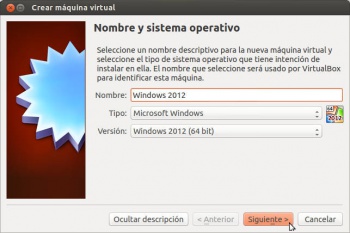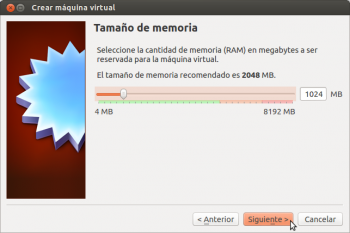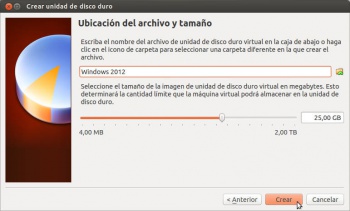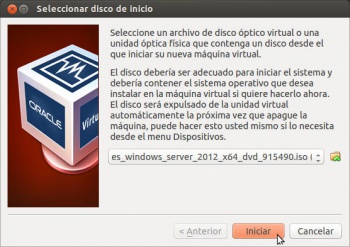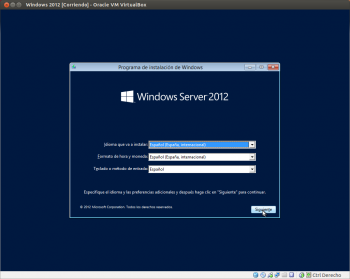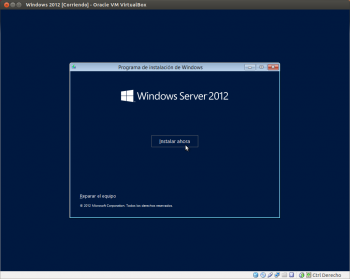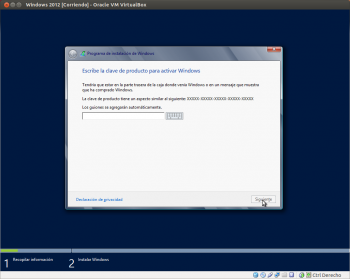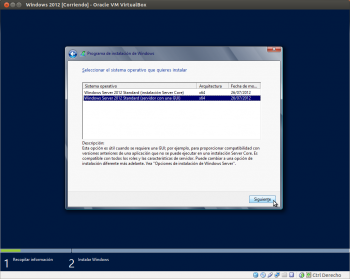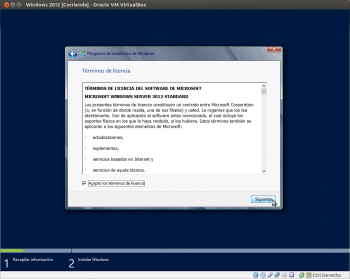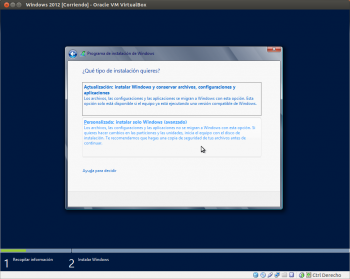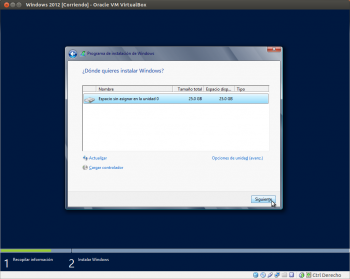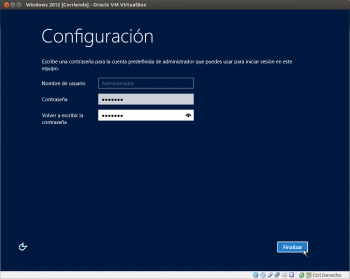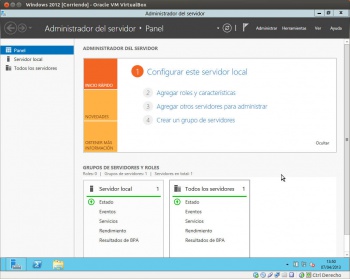Diferencia entre revisiones de «Instalación de Windows 2012 Server»
(Sin diferencias)
|
Revisión actual del 23:25 7 oct 2014
- Antes de continuar teremos que dispoñer dunha imaxe ISO do Sistema Operativo Windows que desexa instalar. Se es estudante dun centro que teña o programa de licencias de MSDAA podes solicitarlla ao encargado de xestionar ese programa.
- Creamos en primeiro lugar unha nova máquina virtual.
Creación da máquina virtual
- Creación da máquina virtual
E creamos un disco duro virtual para a máquina establecendo un tamaño de 25 GB (lémbrese que se a nosa intención e optimizar o rendemento deste servidor virtualizado, interesaranos definir o disco como de tamaño fixo en lugar de expansión dinámica, xa que a velocidade de acceso é algo maior). Recórdese que ao non indicar en que carpeta se debe almacenar o disco, este gardarase na carpeta predeterminada de máquinas configurada nos parámetros de configuración de VirtualBox.
Instalación do Sistema Operativo
- Instalación de Windows 2012 Server
E aquí seleccionamos a versión do sistema operativo que queremos instalar. A decisión que tomemos dependerá das funcións que precisemos para o servidor e os recursos hardware que lle imos asignar. A versión Server Core só instala o núcleo do sistema se interface gráfica e polo tanto consume moitos menos recursos. Neste caso imos instalar a versión con interface gráfica, xa que afondar nas opcións de instalación e configuración de Windows Server escápase dos obxectivos deste curso.
Agora chegamos ao punto máis delicado e particular da instalación, que é o momento de particionar o disco para a instalación. O modelo de particionamento variará moito dependendo do hardware e funcións que vaia realizar este servidor; neste caso imos coller a opción máis simple utilizando todo o disco da máquina. Picamos en Siguiente.